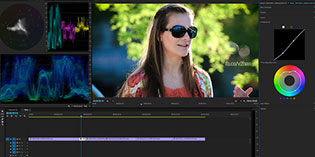Hướng dẫn bạn dựng hình một chai dầu thơm hoàn chỉnh
Đây là một bài hướng dẫn cách Model chai dầu thơm của thành viên Thovn , bài viết này đã bị mất đi các ảnh ở bước 21 , 22 , 23 , 25 , 26 , mặc dù rất tiếc nhưng do bài viết này viết vào năm 2006 , các link hình bây giờ không có cách nào khôi phục được, vì vậy ở các bước này bạn tự mò theo lời thoại nhé[divider]
Phần 1 : Modeling, ánh sáng và kỹ thuật studio
Phần 2 : Model chất lỏng bên trong, vật liệu và render
Mình sẽ cố gắng đi khá chi tiết để các bạn mới học có thể nắm bắt dễ dàng. Mình sử dụng 3dsmax 7 để model Vray để render, ánh sáng và vật liệu và đây là tác phẩm render với 2 bản khác nhau của Vray, bản 1.50.09 bỏ được hiệu ứng kính bị đen của 1.47.03
Render với Vray 1.47.03

Render với Vray 1.50.09

Nào chúng ta bắt đầu: (Có thể một số từ trong 3dsmax mình viết không chính xác do mình viết tut này ở máy khác và ko có 3dsmax để tham khảo)
PHẦN 1 : MODELING, ÁNH SÁNG VÀ KỸ THUẬT STUDIO
1. Khi modeling vật thể trong 3dsmax bạn thường đi từ dạng 2D để biến thành 3D, và ở đây mình giới thiệu cách làm với kích thước cho trước, giả sử mình làm với chiều dài bên trong của chai dầu thơm là 10cm (nếu bạn làm với chiều dài của cả chai dầu thơm tính luôn phần kính thì bạn trừ phần dày kính ra sẽ có chiều dài bên trong), ở đây mình chỉ làm về kích thước cho phần đáy ban đầu, còn cao và rộng bạn muốn thì làm tượng tự.
– Chỉnh Unit trong Menu/Customize/Unit thành Metric/millimete
– Bật snap lên, và snap cho chết độ grid point, chỉnh khoảng cách giữa các grid thành 10mm giữa các grid point, để chỉnh có 2 cách : Một là vào Menu/customize/Grid setting hoặc click phải vào biểu tượng snap chọn sang thẻ option và chỉnh trong Grid spacing
– Trong khung nhìn Top vẽ 1 đường thẳng ngang snap qua 10 grid space để có 100mm=10cm
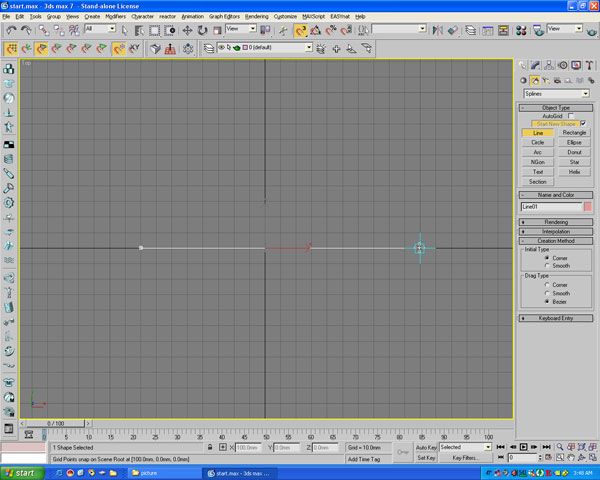
2. Bỏ snap grid mà chọn là snap vertex, vẽ 1 Curve Point (trong Create/Shape chọn list thả xuống là Nurbs ) rồi chỉnh các điểm point (vào bảng modifier chọn vật thể thứ cấp Point) sau đó lấy Mirror theo trục hợp lý và xoay hình để có được hình sau:
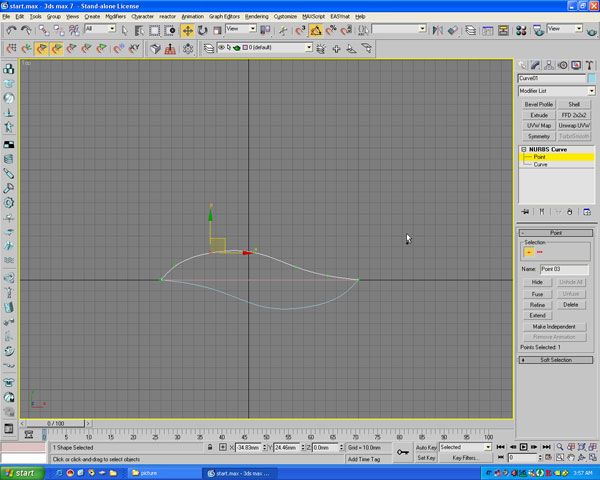
3. Tạo 1 plane với số cạnh như sau và che phủ lên hình nurbs vừa tạo như hình sau, sau đó convert plane này sang Editable Poly rồi chọn cấp độ vertex
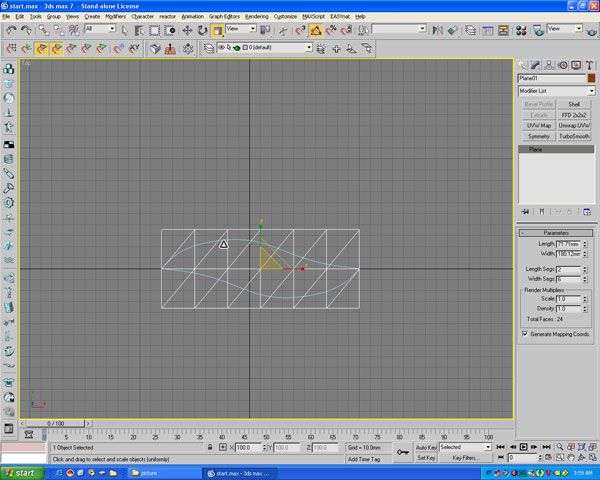
4. Sau đó di chuyển các vertex bằng cách scale hoặc move cho điểm giữa nằm giữa 2 đường nurbs rồi mới scale
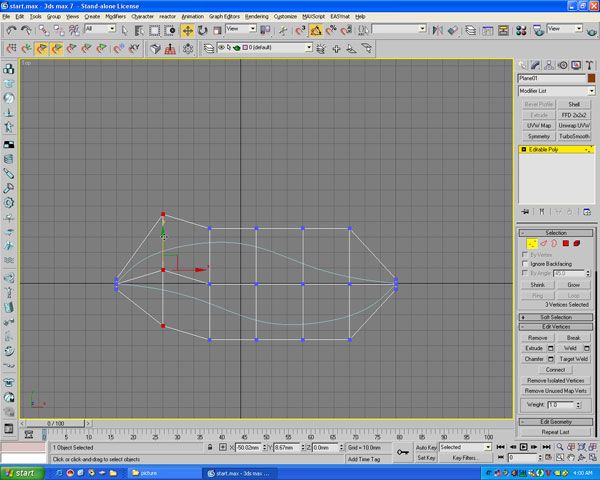
5. Sau khi move xong ta có hình sau:
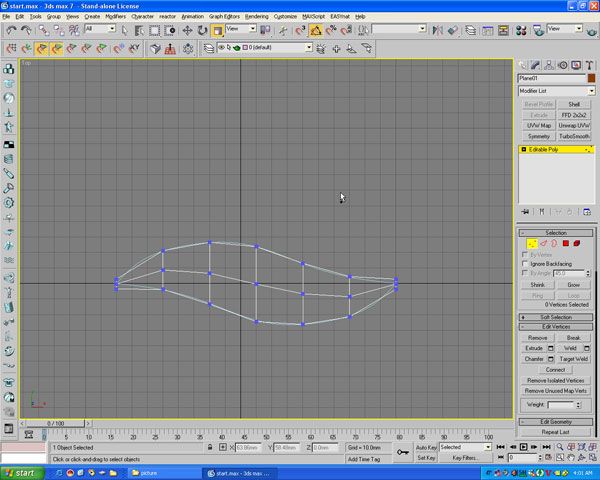
6. Sau đó sang khung nhìn perpective áp phép hiệu chỉnh Shell với các thông số trong hình rồi click phải vào Shell và chọn collapse all như hình rồi convert nó sang Editable Poly vì lúc này nó ở dạng Editable Mesh
* Chú ý là sau này khi collapse all xong nó đều ở dạng edit mesh nên phải chuyển nó sang edit poly.

7. Chọn các mặt bên như sau để extrude ra, để chọn nhanh ta chọn 1 cạnh bên rồi chọn Ring (chọn các cạnh tương tự nằm song song với nó) sau đó giữ Ctrl và click vào ô chọn face (cái ô đang đánh dấu trong hình là ô trong đỏ ngoài vàng).
* Chú ý: Kỹ thuật chọn nhanh này sau này sẽ luôn dùng, để chọn các cạnh nồi tiếp dạng vòng ta chọn 1 cạnh rồi chọn Loop
Sau đó Extrude (click vào nút vuông kế bên nút extrude để extrude theo khoảng cách chính xác) với lựa chọn Local normal và kích thước sau)
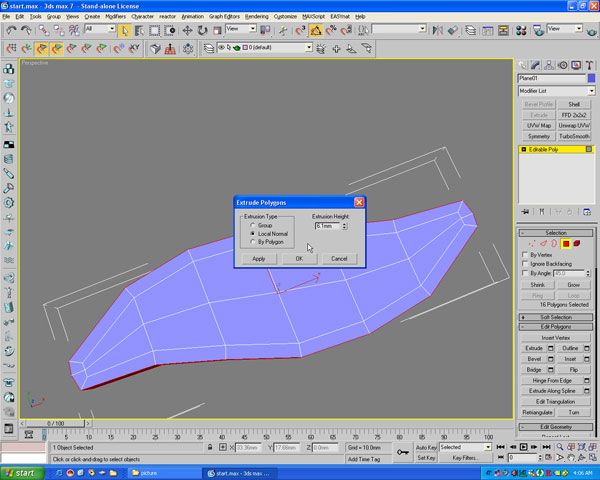
8. Rồi chọn các mặt bên trên extrude lên tạo độ cao cho chai dầu thơm với thông số trong hình

9. Extrude thêm lần nữa để tạo bề dầy lớp thủy tinh bên trên
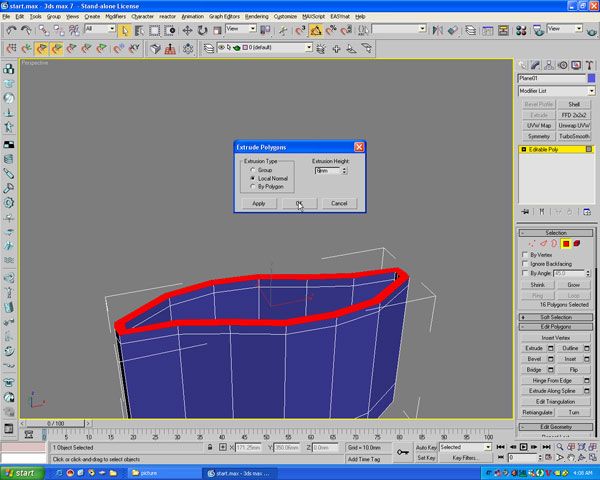
10. Chọn 2 mặt nhỏ ở cả 2 phía và chuẩn bị extrude để lắp mặt trên

11. Extrude vài lần, mỗi lần có chiều dài gần với các cạnh bên và sử dụng apply chứ không ok,sau khi hoàn tất như hình mới nhấn OK
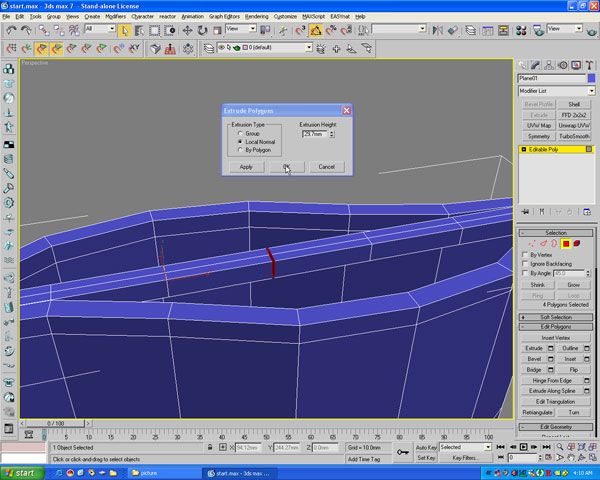
12. Chọn 3 cạnh như sau, rồi chọn Ring để nó chọn tất cả các cạnh bao quanh ở phía trong

13. Giữ Ctrl rồi chọn Polygon để nó biến thành chọn các mặt bên (các lần sau mình ko nói về cách chọn nhanh này nữa để tiết kiệm độ dài tut), rồi delete các mặt này (delete để sau này weld điểm được, không delete weld ko được)

14. Trên khung nhìn Top dùng snap vertex dạng snap là 2.5 (không phải 3D mà là 2.5D,xem số bên phía trên nút snap để chọn snap này nhấn và giữ nút snap để hiện các dạng nút snap là 2D,2.5D và 3D) snap này có tác dụng bắt các điểm cùng tọa độ (X,Y) nhưng khác tọa độ Z. Rồi move các cặp 3 điểm để điểm giữa mỗi cặp snap với điểm giữa dưới đáy
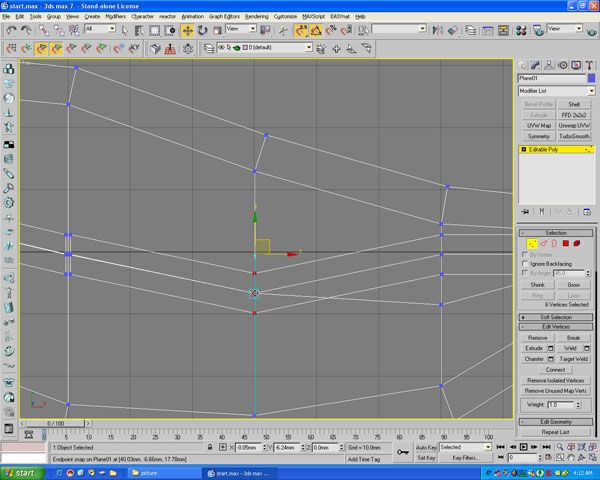
15. Sau khi move xong nó sẽ có dạng:
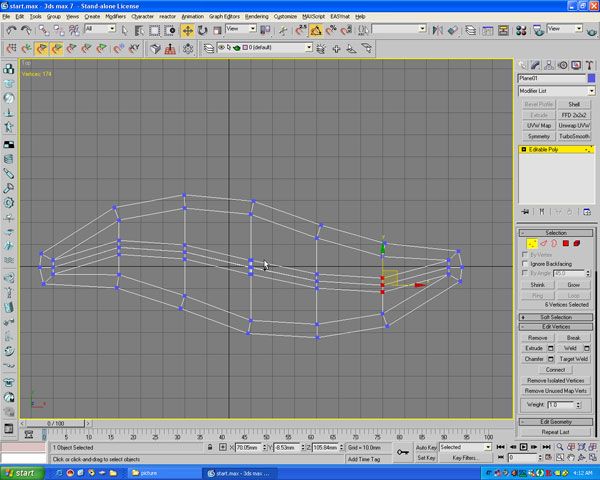
16. Chọn nhóm điểm nằm giữa và chọn weld chính xác (nút ô vuông kế weld) với khoảng các như trên, bấm phím số 7 để hiển thị tổng số vertex có trong hình nó hiểm thị góc ở trên bên trái dưới chữ Front, rồi quan sát 2 trị số tổng số vertex trước weld và sau weld để biết chính xác nó có weld nhầm hay không nếu có phải chỉnh khoảng cách weld đến khi nào nó giảm 6 điểm đi thì OK.
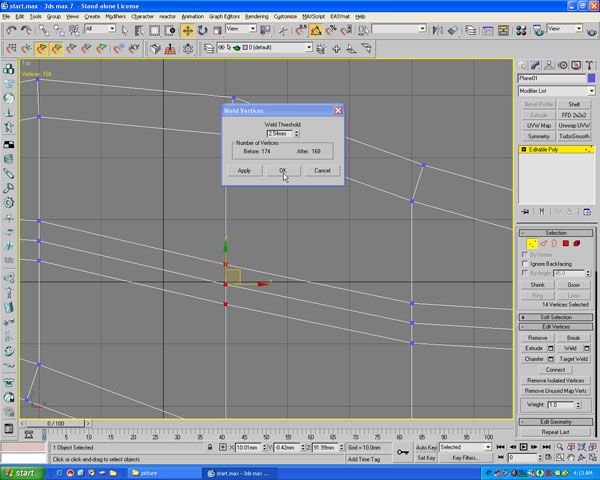
17. Rồi chọn các cặp 3 điểm giữa rồi scale theo 1 hướng để move 2 điểm ngoài ra nằm gần với các điểm phía trên và dưới như sau:
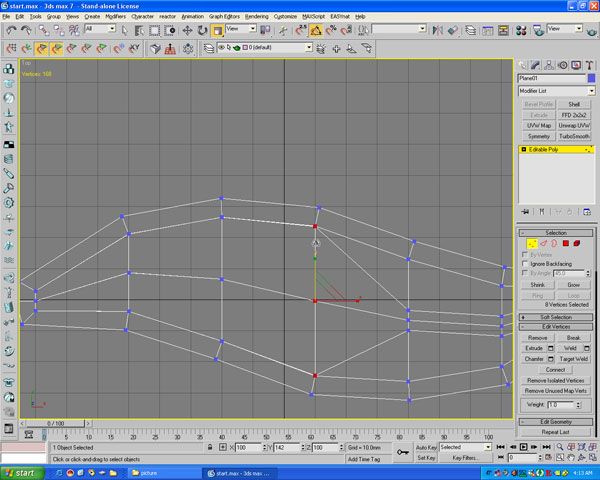
18. Chọn 2 điểm giữa ở bên trong và trên mặt, để chọn điểm nằm bên trong bật See Through (Alt-X) rồi chọn
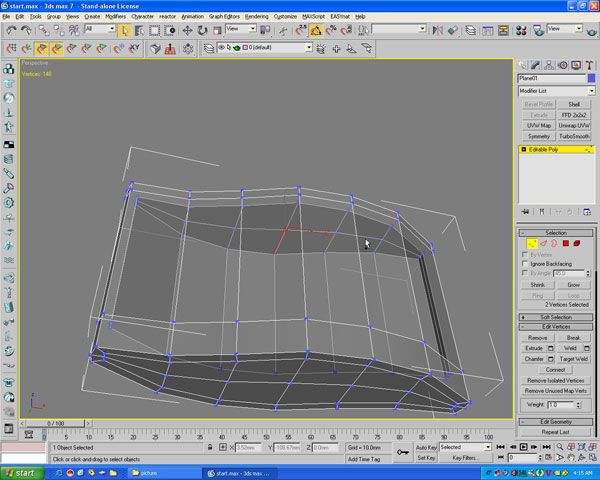
19. Dùng chamfer chính xác để tạo mặt mới ở giữa

20. Rồi delete 2 mặt mới này để tạo lỗ đầu chai, sau đó chọn các cạnh ở mặt bên trong vừa delete rồi giữa shift move thẳng lên để lắt mặt trống giữa 2 mặt
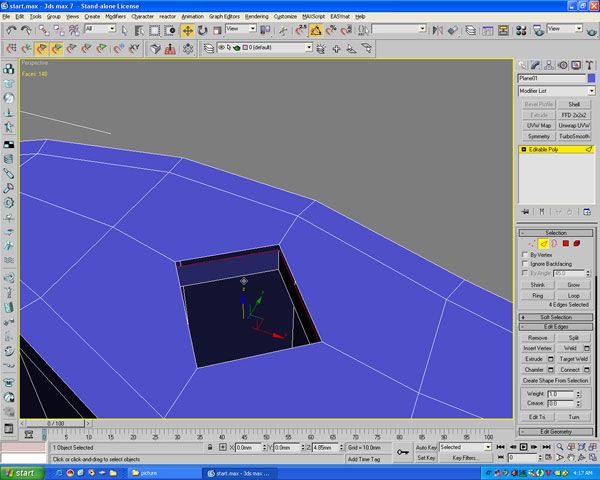
21. Chọn các điểm ở trên rồi weld để lắp kín mặt
Ảnh đã bị mất – không khôi phục được
22. Chọn các mặt xung quanh lỗ rồi chọn Inset để tạo các mặt mới
Ảnh đã bị mất – không khôi phục được
23. Chọn các mặt xung quanh lỗ rồi extrude lên để tạo miệng chai
Ảnh đã bị mất – không khôi phục được
24. Chọn các mặt ở đáy rồi extrude lên trên để tạo đáy chai

25. Áp phép TurboSmooth với thông số chèn thêm cạnh là 2 ta sẽ có hình sau
Ảnh đã bị mất – không khôi phục được
26. Khi dùng See Through( Alt X) và quan sát ở khung nhìn Front (F3 để cho hiển thị mặt) ta sẽ thấy nó có dạng như hình, quan sát ta thấy, thường các chai dầu thơm ở phần đáy bên trong để đẹp người ta làm cong lên nhưng ở phía trên lại không có như vậy, ta còn thấy có lỗi ở cổ chai không có bề dày mong muốn và đáy chai hơi cong ko sắc nét, ta sẽ khắc phục các lỗi trên.
Ảnh đã bị mất – không khôi phục được
27. Ở phần cổ chai ta chọn các cạnh vòng bên trên miệng và phần giao cổ và thân để chamfer chính xác như sau:

28. Ở đáy chọn các cạnh và chamfer như hình

29. Ở bên trong chọn các cạnh và chamfer như hình
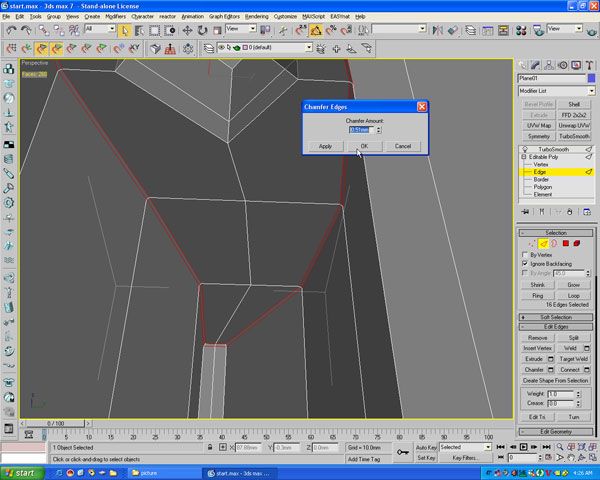
30. Quan sát lại ở khung nhìn Front ta có hình sau, nếu bạn thấy phần đáy hơi thẳng mà bạn thích cong như lúc đầu thì không cần chamfer phần đáy. Ok vậy là ta đã có phần chai đã tạo như ý  .
.

31. Trên khung nhìn top ta tạo một hình trụ với thông số như hình, rồi move nó lên trên
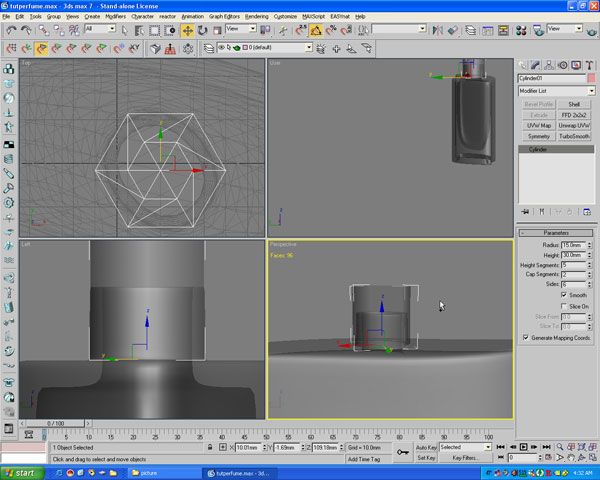
32. Sau đó chuyển hình trụ này sang Editpoly rồi chọn các vòng điểm bên trong scale ra như sau:

33. Rồi extrude mặt trong xuống để tạo không gian gắn cái nút bấm xịt ở trên

Oài cho nghỉ giải lao 1 tí viết tiếp sau #:-S
34. Trên khung nhìn Top tạo hình trụ mới nằm bên trong với thông số như hình, rồi move nó lên đặt vô không gian mà ta vừa extrude xuống chừa chỗ ở bước 33.

35. Tạo tiếp 1 hình trụ nữa( với kích thước xem ở hình của bước 36) để tạo phần gắn ống bên dưới rồi align nó (Alt-A) với cái hình trụ phía trên để gắn nó vào bên dưới hình trụ này

36. Dùng isolate(Alt-Q) để tách góc nhìn riêng cho nó

37. Extrude mặt bên trong

38. Chọn mặt bên trong nữa để extrude lên tạo lỗ

39. Mặt polygon sau extrude vẫn đang chọn ta Detach nó tạo thành 1 object mới để tạo cái ống hút
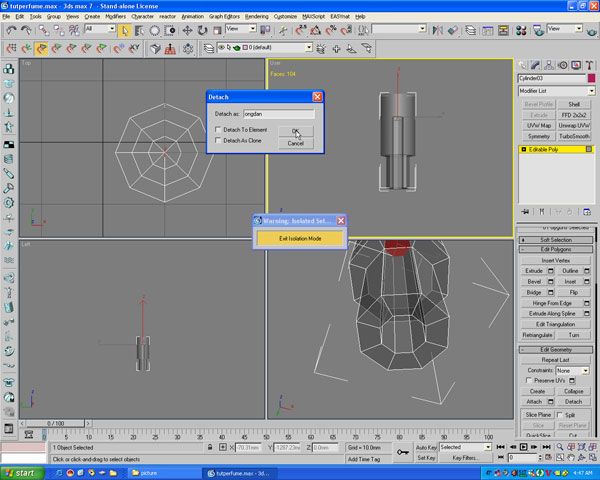
40. Extrude nó xuống dưới để tạo ống hút

41. Xóa mặt bên dưới rồi áp Shell vô để tạo ống có bề dày
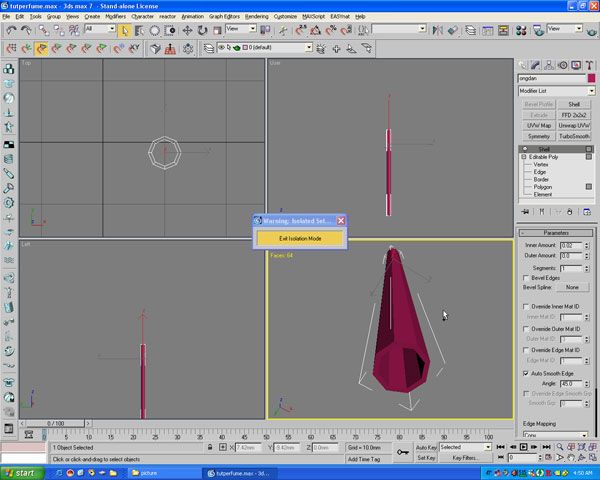
42. Sau đó Collapse all rồi chuyển lại sang Editpoly, rồi áp phép Taper để tạo phần ống dưới nhỏ hơn phía trên

43. Rồi áp TurboSmooth,
Chú ý: À turbosmooth là đặc tính mới của của max 7, bạn có thể dụng meshsmooth có tác dụng tương tự, turbosmooth nó chỉ khác là làm smooth nhanh hơn.

44. Rồi áp Bend để làm cong ống hút, vậy là đã xong phần ống hút

45. Ở cái nút nhấn, chọn điểm giữa rồi chamfer chính xác

46. Chọn mặt vừa tạo rồi extrude vô trong
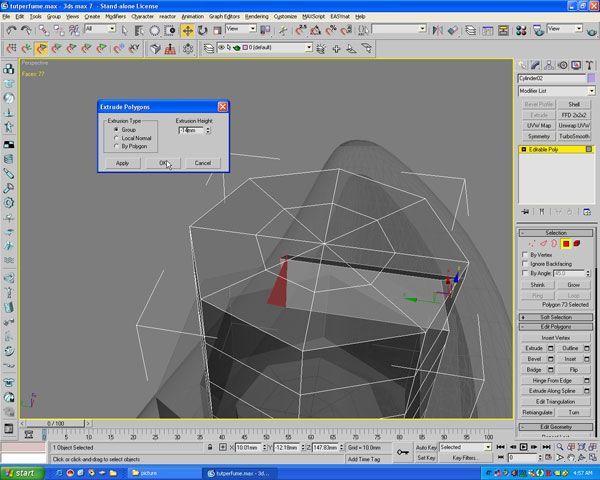
47. Chọn các cạnh viền ngoài và viền trong rồi chamfer
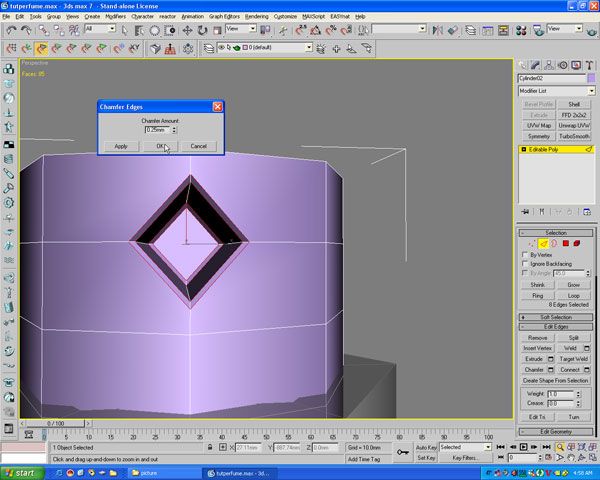
48. Sau khi áp TurboSmooth cho nút nhấn nó sẽ có dạng (nó hơi bị lỗi là ko đồng phẳng, lỗi này thường xuất hiện khi áp Turbo hoặc meshsmooth dù đã chamfer, nó xảy ra ở mặt cong, để khắc phục nó ta tăng mật độ xung quanh, vấn đề này lại là một phần khác ở đây để đơn giản tôi không khắc phục lỗi này)

49. Rồi tạo nút nhỏ bên trong tương tự và đặt như vị trí trong hình

50. Tạo một hình trụ mới bao quanh làm nắp đậy, move lên để đo và có thông số như hình
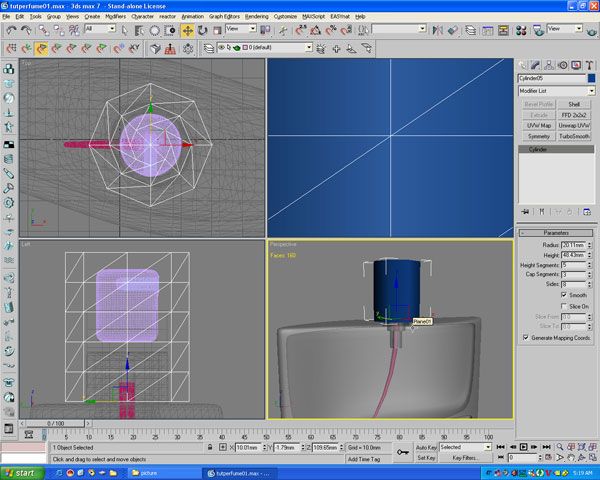
51. Chọn các cạnh trên và dưới chamfer để tạo nắp sắc nét hơn sau khi áp TurboSmooth

52. Áp turbosmooth cho nắp rồi move ra theo vị trí trong hình

53. Và như vậy là xong bước model cho Phần 1, sẽ có dạng như hình

Giải lao tiếp vài phút
54. Tạo camera dạng taget đặt ở vị trí để nó có được góc nhìn sau

55. Tạo 2 VrayLight có kích thước khác nhau, đặt ở vị trí của hình bước 56, chỉnh cường độ cho nó là 10 thay vì 30
56. Hiệu ứng studio: Trong studio người ta thường dùng vải làm phong nền để vật thể trong cảnh chụp nó không có biên, ở Vray có 1 công cụ hữu ích là Vrayplane, ta tạo được mặt phẳng rộng vô hạn để tạo studio cho cảnh chụp với góc nhìn cực đại phải <90 độ, nếu lớn hơn ta sẽ thấy biên, lúc này sẽ sử dụng một kỹ thuật khác để tạo mặt không biên bao phủ nên có thể chụp ở các góc nhìn lớn.
Trong khung nhìn Top tạo một Vrayplane (trong Create/Geometry/ kéo list xuống chọn Vray rồi chọn vrayplane), chỉ cần chọn Vrayplane và click vào khung nhìn top vị trí bất kỳ là ta đã có 1 vrayplane cần tạo
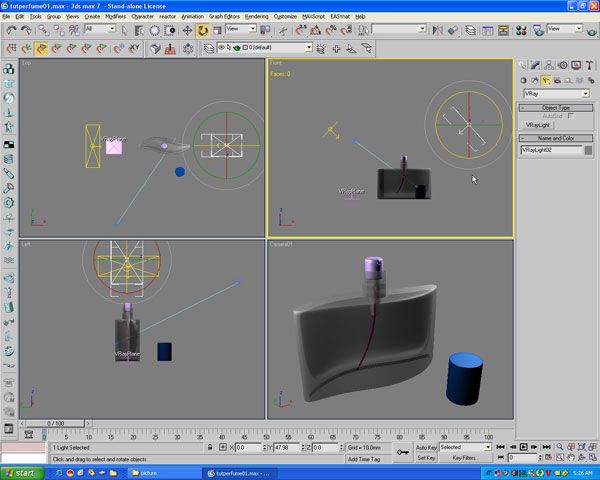
57. Tạo vật liệu cho vrayplane: Chọn VrayMtl trong bảng Material, chọn Diffuse là gần trằng, Reflect chọn 70 ở scale màu xám rồi áp cho Vrayplane, vậy là kết thúc phần 1, xong phần này bạn sẽ có 1 bức hình như sau:
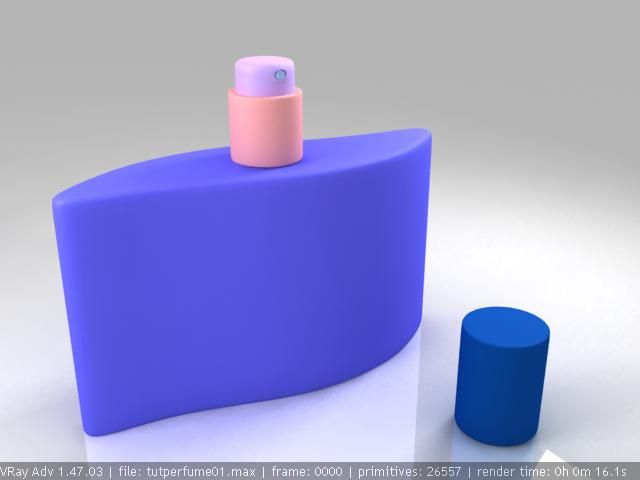
[divider]
PHẦN 2 – VẬT LIỆU (nâng cao)
Sau đây mình hướng dẫn phần 2 làm chất lỏng mà không có hình minh họa (coi như đây là phần nâng cao đi  ) nên bạn nào không hiểu bước nào cứ nói mình sẽ nói rõ phần đó .
) nên bạn nào không hiểu bước nào cứ nói mình sẽ nói rõ phần đó .
1. Bạn chọn chai dầu thơm, nó sẽ có mục turbosmooth nhưng bạn chọn phần Editable Poly rồi chọn Edge, sau đó bạn chọn cạnh giữa ở dưới đáy của chai, phần nằm bên trong, rồi bạn giữ Ctrl và chọn Polygon (chuyển từ chọn edge sang chọn polygon đã chỉ ở phần 1.
2. Sau đó bạn chọn Glow (cùng mục với Ring,Loop) để gia tăng mặt chọn lên đầy thân chai. Sau đó chọn Detach, rồi đặt tên là “chatlong”, chọn mục Detach as Clone để tạo ra một bản sao từ phần chọn này, chú ý là bạn ko thể dùng mirror vì nó sẽ tạo ra cả chai.
3. Bấm H để chọn trong list “chatlong” rồi Alt+Q để hiển thị riêng phần này (isolate mode)
. Áp cho nó TurboSmooth với Interations=2, sau đó bạn Collapse All rồi chọn dãy Vertex trên cùng để xóa, vì mình tạo chất lỏng khoảng nữa thân chai chứ ko phải ngập cả thân.
4. Áp CapHole cho chất lỏng. Trên mục Scale chọn Select and Uniform Scale (để thu phóng đồng loạt 3 chiều). Sau khi chọn xong, click phải vào nó để mở ra bảng Scale chính xác, bạn đánh 99.5 vào ô Offset:World để scale nhỏ nó xuống một tí, bởi vì đối với Vray, 2 mặt trùng nhau sẽ gây ra một lỗi khi render (bản vray mới hiện nay có phần hỗ trợ cho vật liêu 2 mặt nhưng ở phần này ko phải là vật liệu 2 mặt mà là 2 đối tượng trùng mặt với nhau) lỗi này sẽ khiến quá trình render bị “nghẽn” và render lâu kinh khủng, lúc render xong thì phần đó cũng bị lỗi rất xấu nên tốt nhất bạn nên scale nhỏ lại, không nên scale to ra vì nó sẽ không hợp lý, scale nhỏ hợp lý hơn do thủy tinh có tính khúc xạ .
5. Hiện nay có rất nhiều vật liệu Vray đã tạo sẵn, nhưng tốt nhất tôi khuyên bạn nên học về nó, ý nghĩa của các setting cơ bản để tự mình có thể sữa chữa cho phù hợp khi dùng, dù là dùng vật liệu sẵn có. Đối với vật liệu chất lỏng mà mình sử dụng trong hình thì có các thông số sau:
(cái nào ko nói là mặc định)
– Diffuse = (255,255,255) trắng hoàn toàn
– Reflect = trắng hoàn toàn, bật Fresnel Reflection, chỉnh Fresnel IOR=1.6, Subdivs=30.
-Refrac= trắng hoàn toàn, IOR=1.3, Max Depth=7, Subdivs=30, Fog color=(255,204,0), Fog multiflier=0.7; bật affect shadows, affect alpha.
6. Vật liệu cho thân chai :
Dùng multi/Sub-Object với 2 thông số, Material ID=1 và 2.
Trước đó bạn phải chọn phần mặt trước của thân và gán Set ID : 2 (trong bảng modify khi chọn polygon sẽ có mục này), sau đó Ctrl+i (select invert) và gán Set ID : 1
Với Material ID=1 bạn dùng vật liệu thủy tinh, có thể lấy trên mạng hoặc tự tạo cũng được
Diffuse=trắng hoàn toàn
Reflect=70, Fresnel bật, IOR=1.6
Refract=242 (thang xám, tức là 242,242,242)
Kéo xuống dưới trong tag option chọn đánh dấu hết như Trace reflections…
Với Material ID=2 dùng vật liệu Blend để hòa trộn, vì bạn muốn nó có hiện chữ nên bạn sẽ tạo vật liệu blend với 3 thuộc tính là
– Material 1 : Dùng vật liệu thủy tinh ở trên
– Material 2 : Dùng vật liệu VrayMtl và chọn màu nào đó thì chữ của chai sẽ có màu đó
– Mask : Mặt nạ để lọc giống Layer mask trong shop vậy đó nó hiểu theo thang xám tức sắc độ đi từ đen đến trắng, còn trung gian thì sẽ hòa trộn tùy độ xám ở mức nào, ở đây mình nêu ra 2 cực màu chính của nó
* Đen : Cho phép hiển thị Material 1
* Trắng : Cho phép hiển thị Material 2
Cho nên bạn vô shop, mở file mới tô back ground đen và đánh chữ trắng để thể hiện nhãn
Xong xuôi, áp nó vô cái chai, hình như vậy là xong rồi